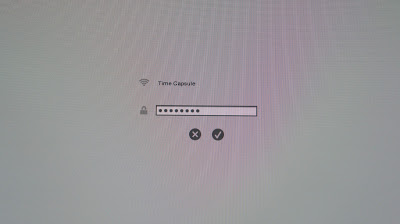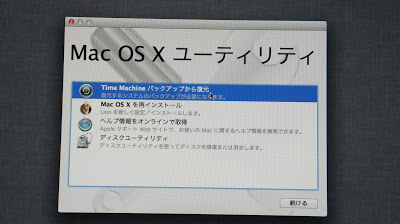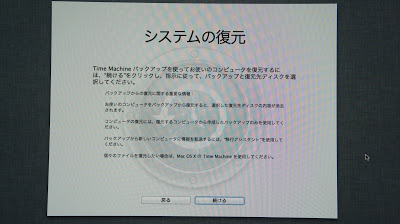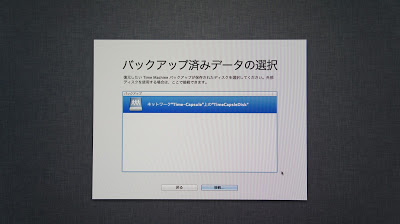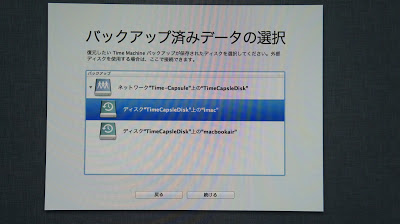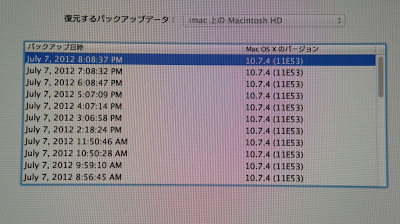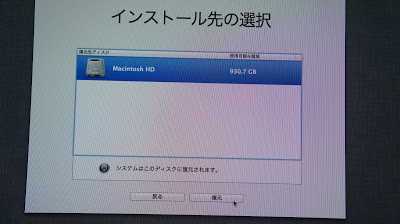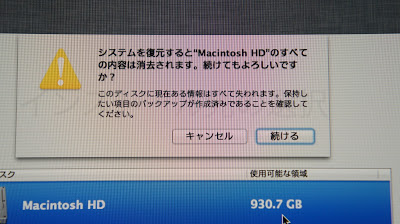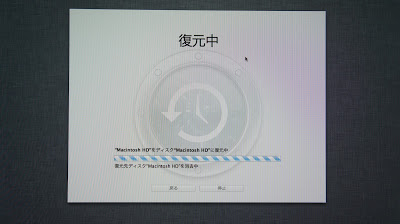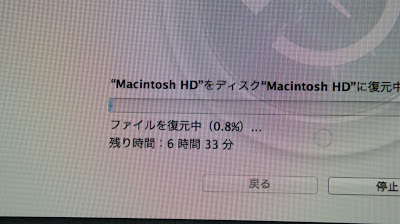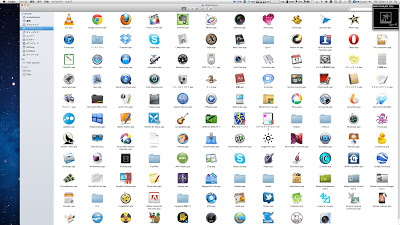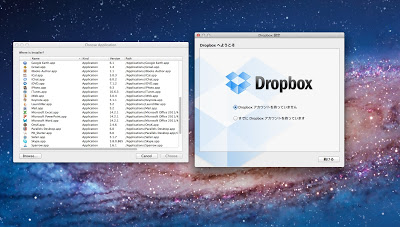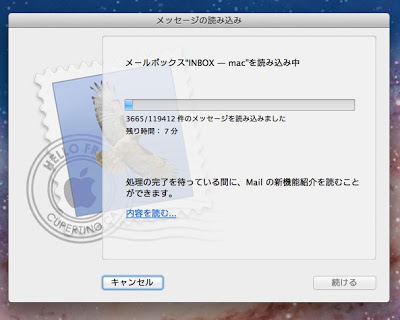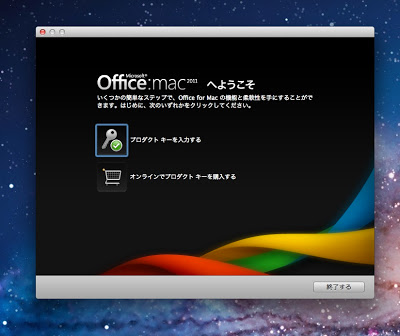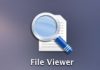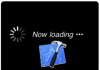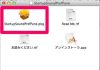Time Machineでバックアップをとっておけば、万が一HDD,SSDのデータが失われる自体になっても、なんの心配もありません。
ディスクが正常に動くのであればいつでもカンタンにMacを元通りにできます。
では、Time MachineでとってあるバックアップをMacに戻す手順をご紹介します。
(Time Capsuleでバックアップをとってあります。)
手順1:【Optionキー】を押しながら電源ボタンを押して起動
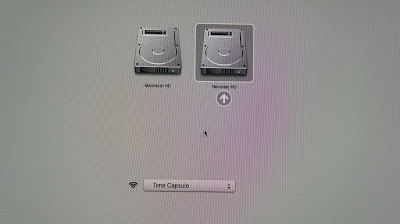
手順2:Time Capsuleにネット接続する
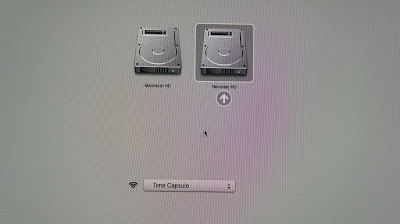
手順4:【Time Machineバックアップから復元】を選択
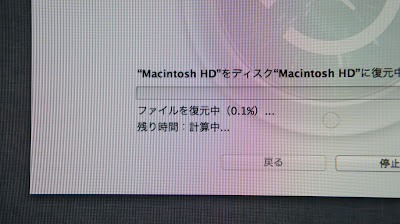
1TBで約6時間と表示されてますが
実際は3〜4時間位で復元は完了します。
バックアップが完了しました。
アプリケーションも元通りです。
ログインが必要なアプリ(Gmail、ドロップボックス、Facebook)などは
ログインし直す必要があります。
メールアプリはデータをダウンロードし直すようです。